您好,登錄后才能下訂單哦!
您好,登錄后才能下訂單哦!
這篇文章將為大家詳細講解有關c#如何實現一個超實用的證件照換底色小工具,小編覺得挺實用的,因此分享給大家做個參考,希望大家閱讀完這篇文章后可以有所收獲。
實現思路
(1)首先說一下像素的組成RGB
當前展示白色的RGB值是255,255,255,相反黑色的RGB就是0,0,0, 其他顏色就是0~255的RGB顏色組合。我們就是通過顏色的RGB值得范圍來替換證件照底色的。

(2要過濾底色的RGB范圍選擇)
我們一般拍照的時候后面都有一塊幕布做底色,但是由于曝光和幕布底色的稍微的不同,導致背景其實是一個顏色范圍,而非單一的顏色,這就要求我們必須找出這個范圍,我這里選擇前五排的像素作為初始過濾的顏色范圍。下面就是代碼獲取這個顏色范圍。
/// <summary>
/// 獲取前五排像素,求出rgb范圍
/// </summary>
/// <param name="path"></param>
/// <returns></returns>
private List<int> GetModeColor(string path)
{
List<int> colorrgb = new List<int>();
List<int> rlist=new List<int>();
List<int> glist = new List<int>();
List<int> blist = new List<int>();
using (Bitmap map = (Bitmap)Image.FromFile(path))
{
using (Bitmap editMap = new Bitmap(map, map.Width, map.Height))
{
// editMap.GetPixel()
for (int i = 0; i < map.Width; i++)
{
for (int j = 0; j <5; j++)
{
Color color = editMap.GetPixel(i, j);
if (!rlist.Contains(color.R))
{
rlist.Add(color.R);
}
if (!glist.Contains(color.G))
{
glist.Add(color.G);
}
if (!blist.Contains(color.B))
{
blist.Add(color.B);
}
}
}
//添加rgb像素范圍
colorrgb.Add(rlist.Max());
colorrgb.Add(glist.Max());
colorrgb.Add(blist.Max());
colorrgb.Add(rlist.Min());
colorrgb.Add(glist.Min());
colorrgb.Add(blist.Min());
}
}
return colorrgb;
}(3頭部和身體進行分開處理)
由于我們的頭發偏黑色,若要達到很好的處理效果必須進行對頭部做更大范圍的顏色處理,這里我們加入了一個選擇條,讓用戶進行分區域進行微調,在文本框中輸入要調整顏色范圍數值,達到最好的效果。
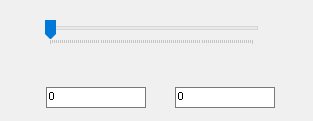
(4背景顏色移除與替換)
我們通過對證件照從左到右,從上到下一行一行的對顏色進行過濾,把與我們設置顏色范圍內的像素移除并替換成我們的想要的背景色,經過微調,最大程度的實現顏色的替換而不失去本該保留部分。這也是本工具的最核心代碼。
/// <summary>
/// 預覽結果
/// </summary>
/// <param name="sender"></param>
/// <param name="e"></param>
private void button3_Click(object sender, EventArgs e)
{
if (string.IsNullOrEmpty(label1.Text))
{
MessageBox.Show("請選擇顏色");
return;
}
if (string.IsNullOrEmpty(imagePath))
{
MessageBox.Show("請上傳證件");
return;
}
int upnum = Convert.ToInt32(textBox1.Text);
int downnum = Convert.ToInt32(textBox2.Text);
double trackvalue = Convert.ToDouble(trackBar1.Value);
List<int> colorrgb = GetModeColor(imagePath);
//上半部分去除顏色范圍
List<int> upcolorrgb = new List<int>();
//下半部分去除顏色范圍
List<int> downcolorrgb = new List<int>();
for (int i = 0; i < colorrgb.Count; i++)
{
if (i>2)
{
upcolorrgb.Add(colorrgb[i]-upnum<0?0: colorrgb[i] - upnum);
downcolorrgb.Add(colorrgb[i] - downnum < 0 ? 0 : colorrgb[i] - downnum);
}
else
{
upcolorrgb.Add(colorrgb[i] + upnum >255 ? 255 : colorrgb[i] + upnum);
downcolorrgb.Add(colorrgb[i] + downnum > 255 ? 255 : colorrgb[i] + downnum);
}
}
//從左到右,從上到下讀取像素點
using (Bitmap map = (Bitmap)Image.FromFile(imagePath))
{
using (Bitmap editMap = new Bitmap(map, map.Width, map.Height))
{
// 上半部分
for (int i = 0; i < map.Width; i++)
{
for (int j = 0; j < (int)(map.Height * (trackvalue/100)); j++)
{
Color color = editMap.GetPixel(i, j);
//判斷像素是否可以移除
if (color.R >= upcolorrgb[3] && color.R <= upcolorrgb[0] &&
color.G >= upcolorrgb[4] && color.G <= upcolorrgb[1] &&
color.B >= upcolorrgb[5] && color.B <= upcolorrgb[2])
{
editMap.SetPixel(i, j, tempcolor);
}
}
}
//下半部分
for (int i = 0; i < map.Width; i++)
{
for (int j = (int)(map.Height * (trackvalue / 100)); j <map.Height ; j++)
{
//判斷像素是否可以移除
Color color = editMap.GetPixel(i, j);
if (color.R >= downcolorrgb[3] && color.R <= downcolorrgb[0] &&
color.G >= downcolorrgb[4] && color.G <= downcolorrgb[1] &&
color.B >= downcolorrgb[5] && color.B <= downcolorrgb[2])
{
editMap.SetPixel(i, j, tempcolor);
}
}
}
//保存
string savepath = System.Environment.CurrentDirectory+@"\result\" + DateTime.Now.ToString("yyyyMMddHHmmssffff") + ".png";
editMap.Save(savepath);
resultPath = savepath;
pictureBox2.Image = Image.FromFile(savepath);
}
}
}軟件操作
(0系統界面)
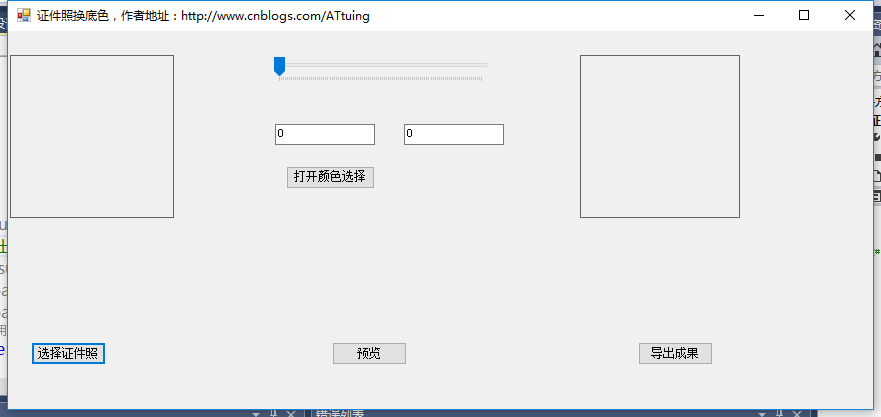
(1打開證件照)
由于本人太丑,這里在網上找了張美女的證件照,來做演示。
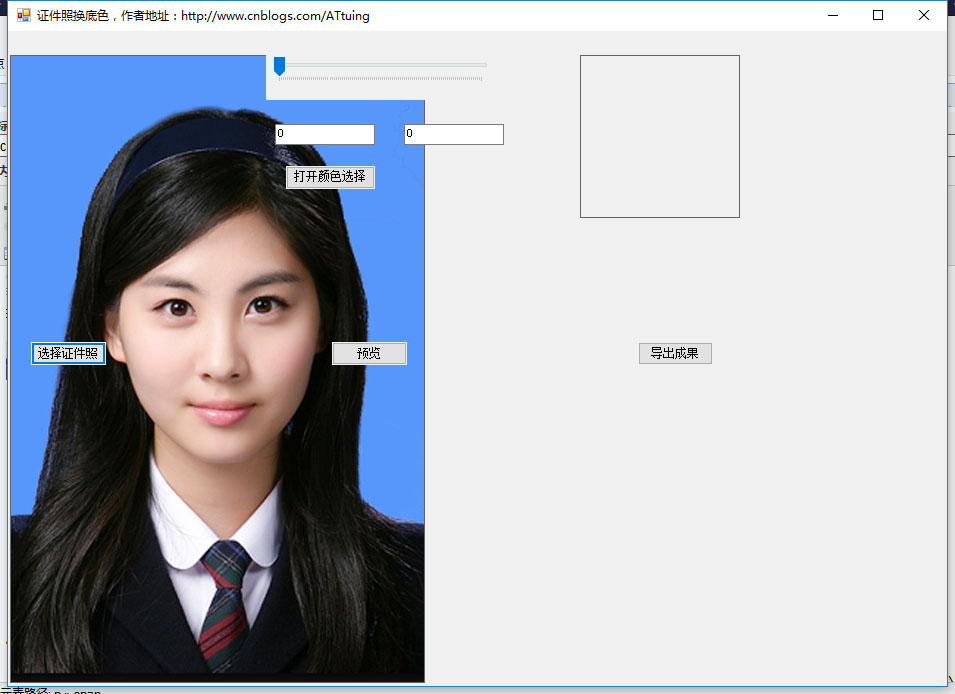
(2選擇替換后的背景色)
點擊-打開選擇顏色,選擇想要的背景色,
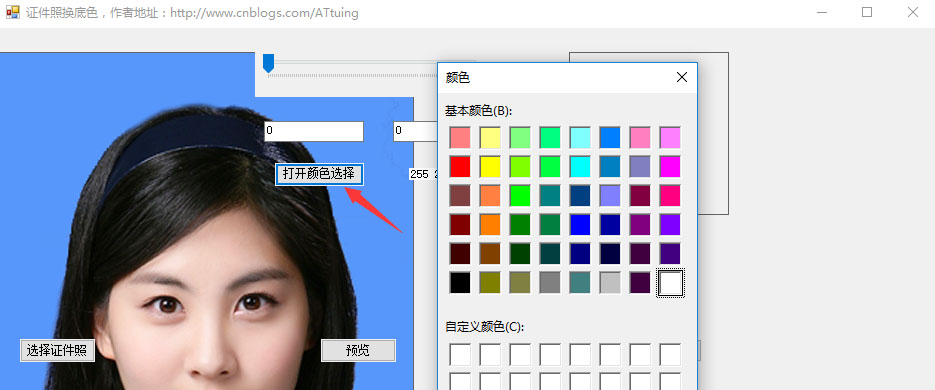
(3預覽初始效果)
點擊預覽,便可看到最初的處理效果。
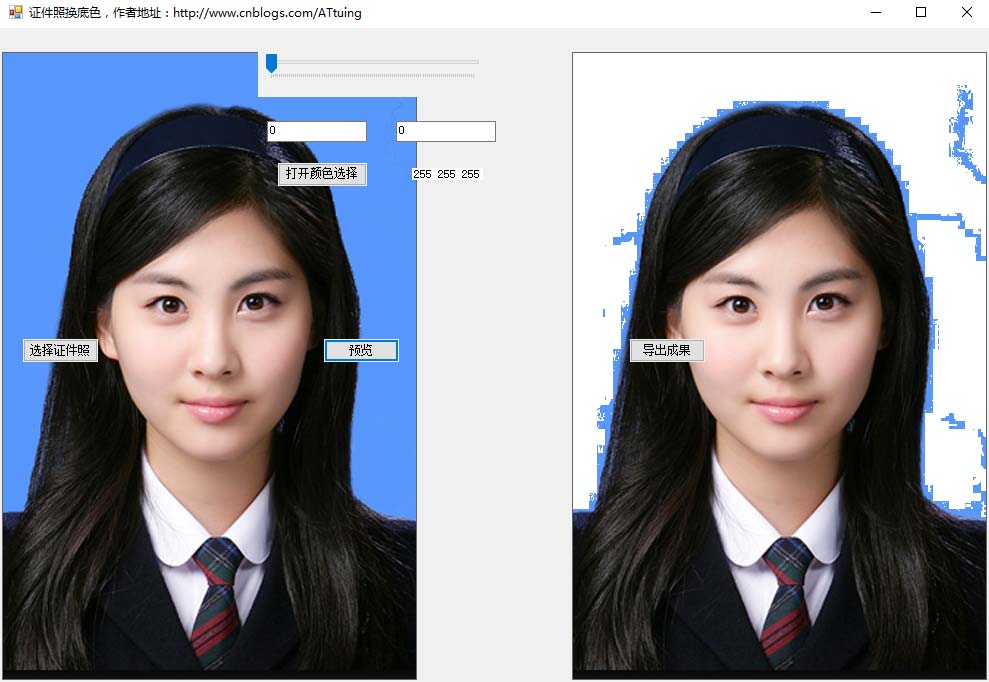
(4微調)
調節滑塊,將圖像分為上下兩部分分開進行處理,調節參數(范圍0-255都行),參數值越大移除的細節越多,仔細調參數可以把頭部保留更多細節。
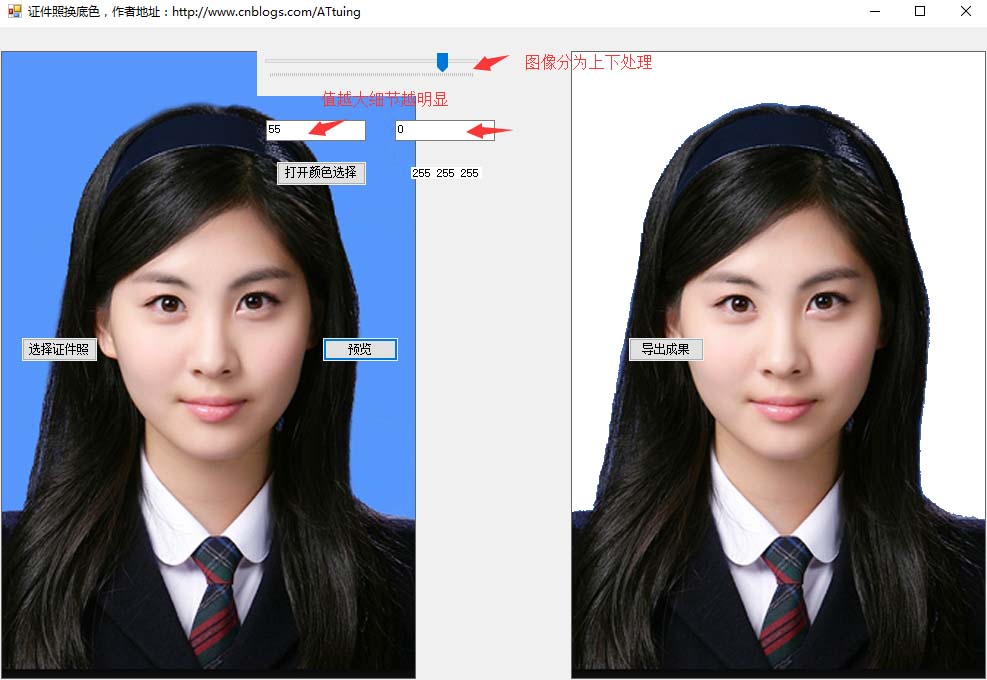
換個紅色看看效果
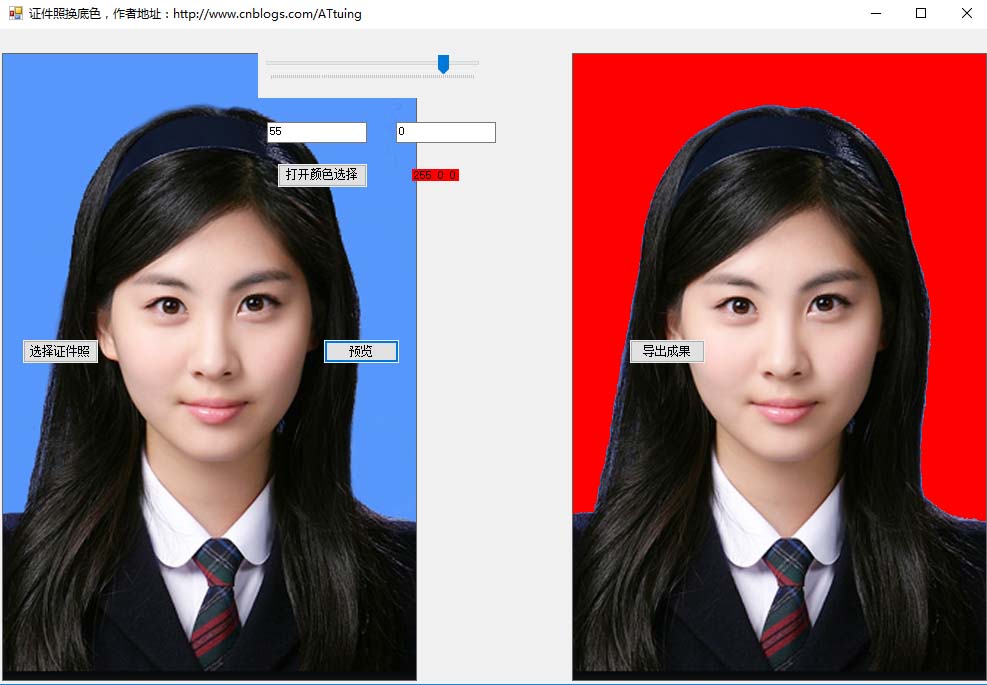
(5導出)
點擊導出成果就可以啦。這里就不放圖了。完畢
關于“c#如何實現一個超實用的證件照換底色小工具”這篇文章就分享到這里了,希望以上內容可以對大家有一定的幫助,使各位可以學到更多知識,如果覺得文章不錯,請把它分享出去讓更多的人看到。
免責聲明:本站發布的內容(圖片、視頻和文字)以原創、轉載和分享為主,文章觀點不代表本網站立場,如果涉及侵權請聯系站長郵箱:is@yisu.com進行舉報,并提供相關證據,一經查實,將立刻刪除涉嫌侵權內容。